Utiliza macros de chat para responder fácilmente a preguntas frecuentes con bloques de texto predefinidos.
Haz clic aquí para empezar.
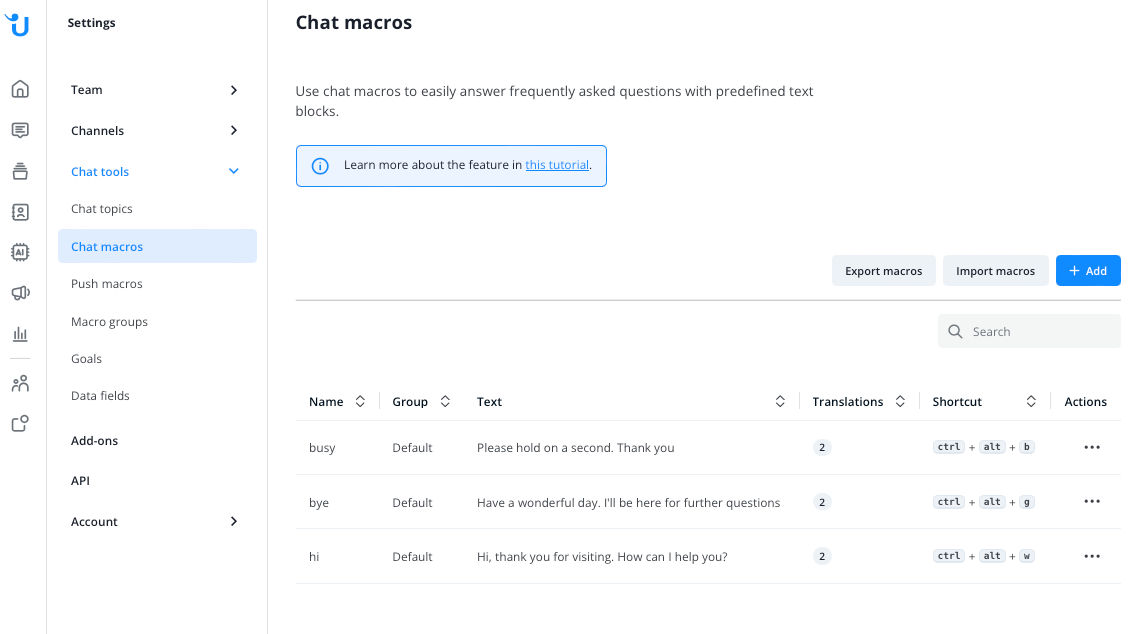
Configuración de macro de chat
Si haces clic en “+Agregar” puedes configurar una nueva macro:
- Ingresa el nombre (máximo 50 caracteres) y el texto (máximo 5000 caracteres).
- Selecciona el idioma predeterminado para esta macro. El idioma predeterminado no se puede cambiar más tarde.
- Si lo deseas, agrega traducciones de tu elección para este tema eligiendo el idioma e ingresando el nombre y el texto nuevamente para este idioma.
- También puedes definir un atajo de teclado para esta macro específica.
- Selecciona el grupo de macros para esta macro específica. Los grupos de macros son principalmente importantes si tienes un gran número de macros. Con los grupos, puedes ordenar las macros para tus operadores para una mayor accesibilidad.
Marcadores de posición
También es posible agregar información relacionada con el usuario a tus macros de chat utilizando la función de marcador de posición. En caso de que desees insertar automáticamente tu nombre en tu mensaje, necesitas agregar el marcador de posición {{name}} a tu macro de chat.
Por ejemplo: "Estás hablando con {{name}}" - "Estás hablando con Lisa Abel".
Los siguientes marcadores de posición están disponibles:
Placeholder | Descripción |
{{name}} | Insertar el nombre del operador en el mensaje |
{{client_name}} | Insertar el nombre del contacto en el mensaje |
{{client_email}} | Insertar el correo electrónico del contacto en el mensaje |
{{loc_city}} | Insertar la ubicación del contacto (ciudad) en el mensaje |
{{loc_country}} | Insertar la ubicación del contacto (país) en el mensaje |
Importar y exportar macros de chat
Exportar archivo CSV:
Puedes exportar una lista de tus macros a un archivo CSV.
Para cada macro, una fila con los siguientes datos (PARA CADA uno de los idiomas de la macro).
"id","locale","name","text","shortcut","macro_group"
Example:
"1","en_US","bye","Have a wonderful day. I'll be here for further questions","g","Default"
"1","de_DE","bye","Auf Wiedersehen. Ich stehe Ihnen gerne für weitere Fragen zur Verfügung","g","Default"
"2","en_US","hi","Hi, thank you for visiting. How can I help you?","w","Default"
"2","de_DE","hallo","Hallo, danke für Ihren Besuch. Wie kann ich Ihnen weiterhelfen?","w","Default"
Importación de macros de chat:
- Abre el archivo CSV de macros exportado.
- Las filas del CSV con los mismos IDs se consideran diferentes locales del mismo macro y se procesan juntas.
- Usa IDs negativos para indicar nuevas macros.
- El archivo CSV debe estar codificado en UTF-8.
Example:
"id","locale","name","text","shortcut","macro_group"
"1","en_US","bye","Have a wonderful day. I'll be here for further questions","g","Default"
"1","de_DE","bye","Auf Wiedersehen. Ich stehe Ihnen gerne für weitere Fragen zur Verfügung","g","Default"
"2","en_US","hi","Hi, thank you for visiting. How can I help you?","w","Default"
"2","de_DE","hallo","Hallo, danke für Ihren Besuch. Wie kann ich Ihnen weiterhelfen?","w","Default"
"-1","en_US","new","My new Macro","","Default"
"-1","de_DE","neu","Mein neues Makro.","","Default"
Usar macros de chat como operador
Durante una conversación, puedes activar las macros mediante atajos de teclado. Abre la selección haciendo clic en el ícono o simplemente escribiendo “!”.
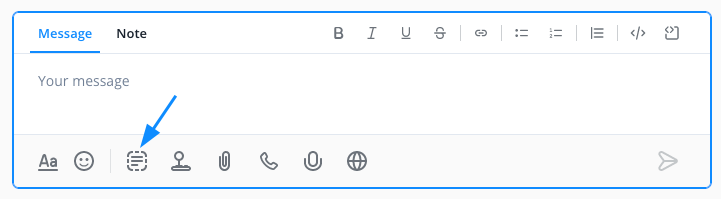
Read this article in English:
https://docs.userlike.com/setup/chat-tools/chat-macros
